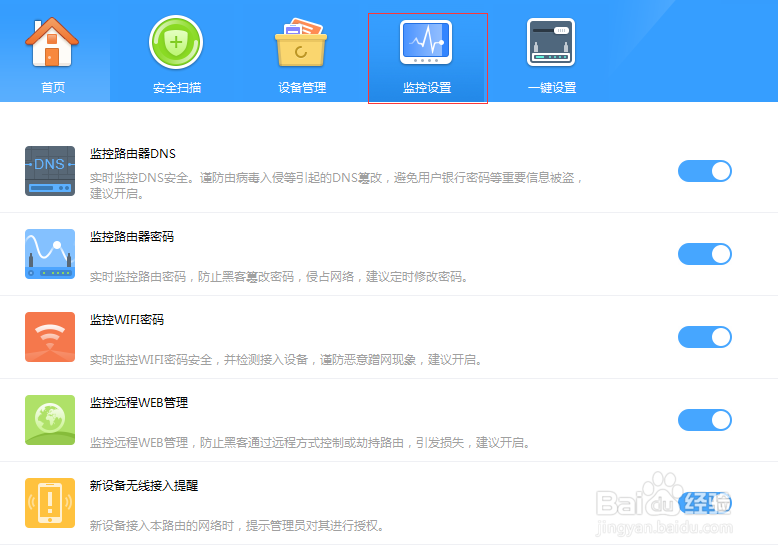如何保护wifi路由器安全防止蹭网
1、我们先在百度搜索“瑞星路由器安全卫士”并且下载而且安装。
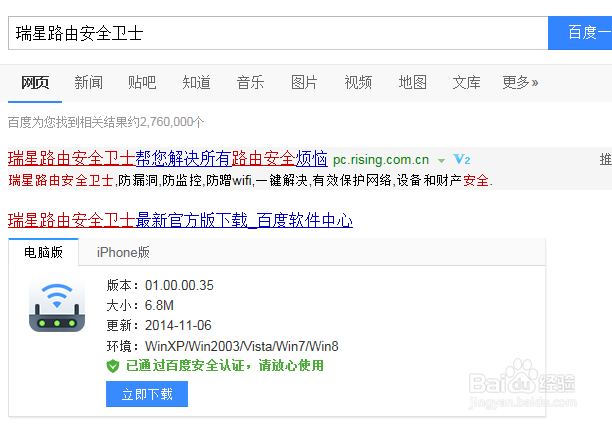

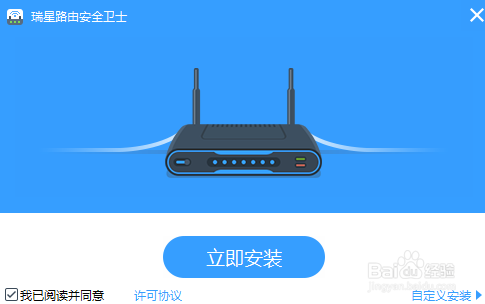
2、安装完成以后我们先打开瑞星路由器安全卫士

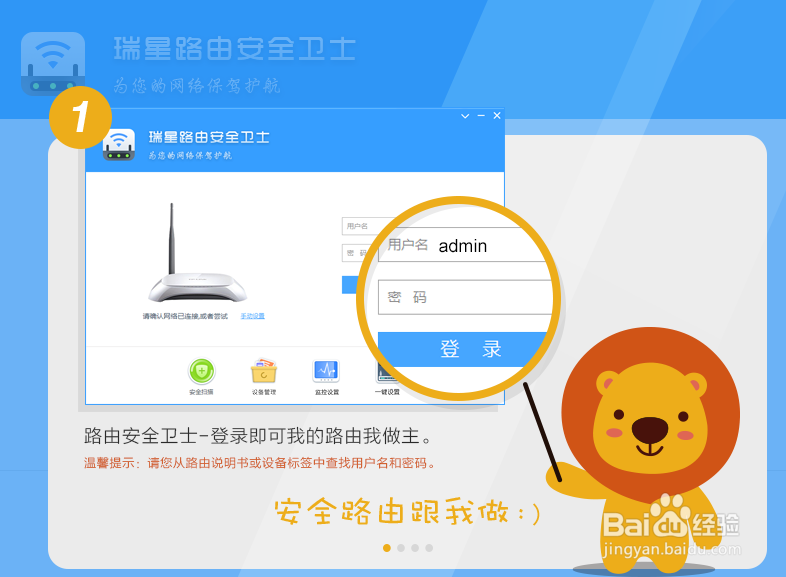
3、让后我们输入帐号和密码,帐号我们都不知道可以输入默认的“admin”
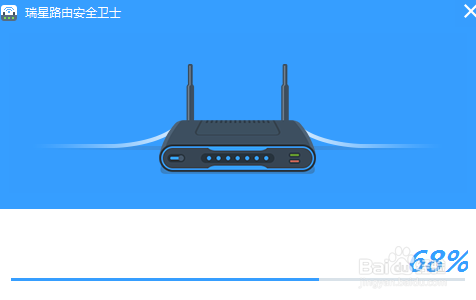
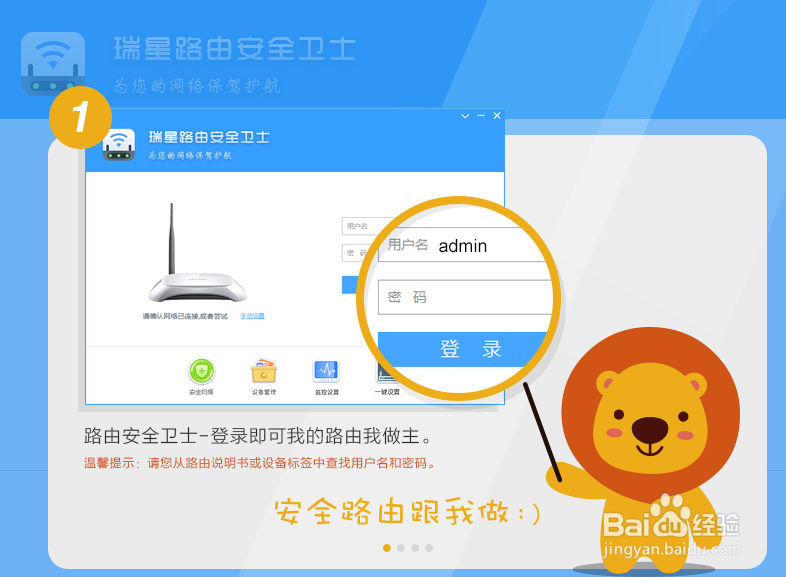
4、密码就是我们路由器wifi上的管理员密码
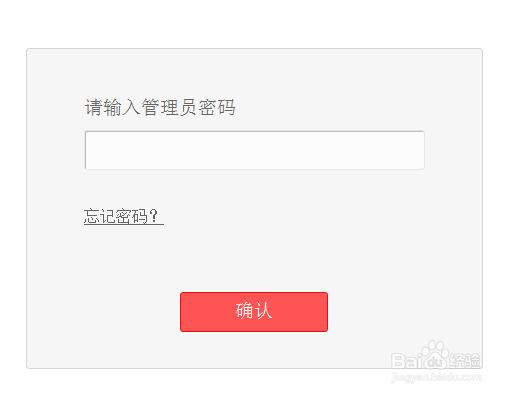
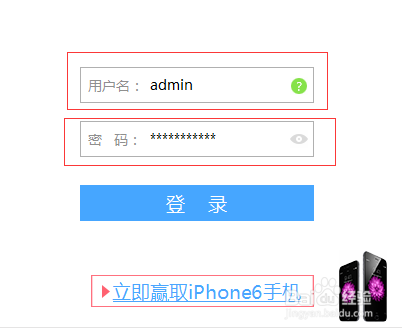
5、输入完成以后我们就进到瑞星路由器安全卫士的功能器了
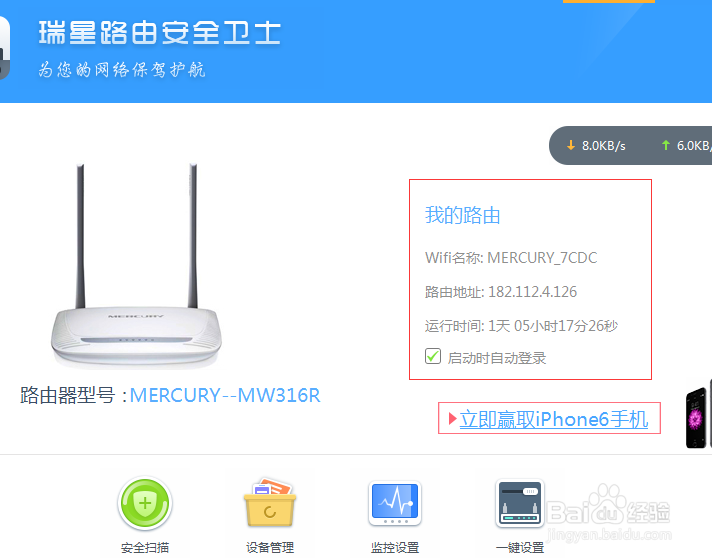
6、我们点击安全扫描就能知道我们路由器的总体大概情况了

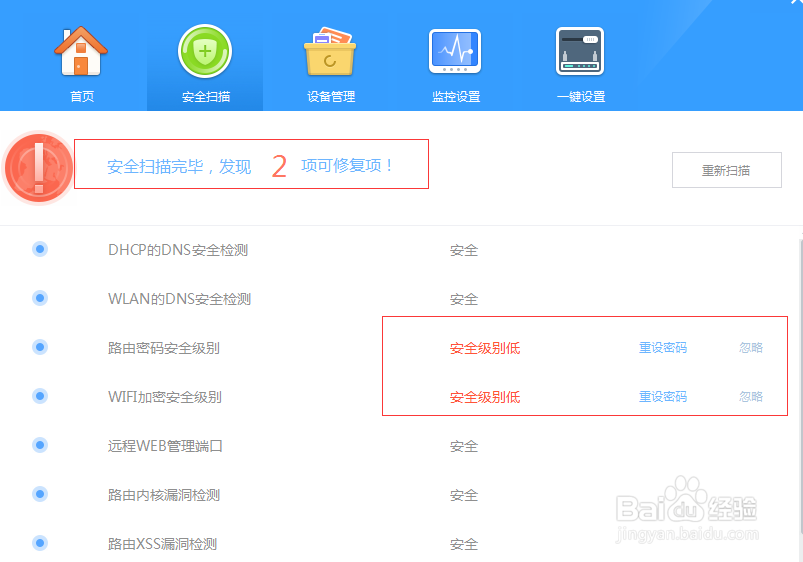
7、我们在点击“设备管理”就可以看出谁连接你家的路由器wifi,如果不想让它连接就点击“禁止就可以了。”
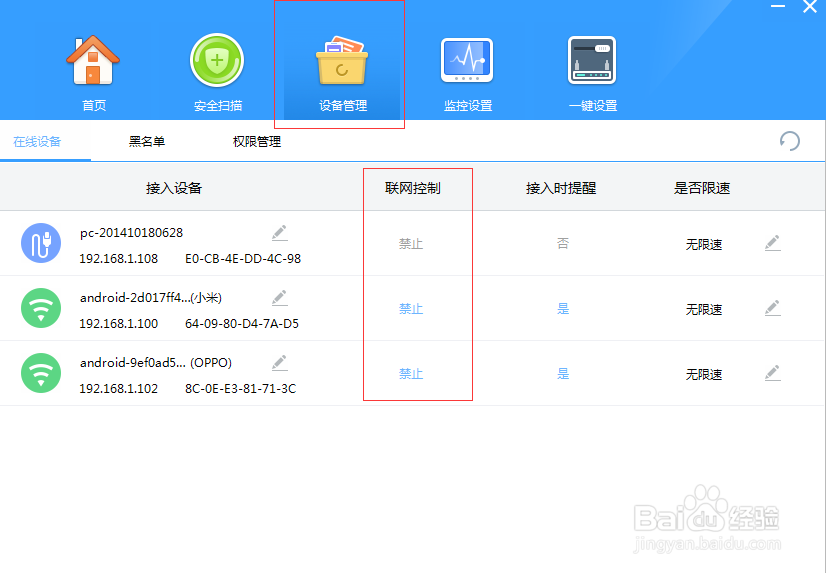
8、还有我们也可以查看我们的宽带帐号和密码,路由器的密码和宽带的密码是一样的。
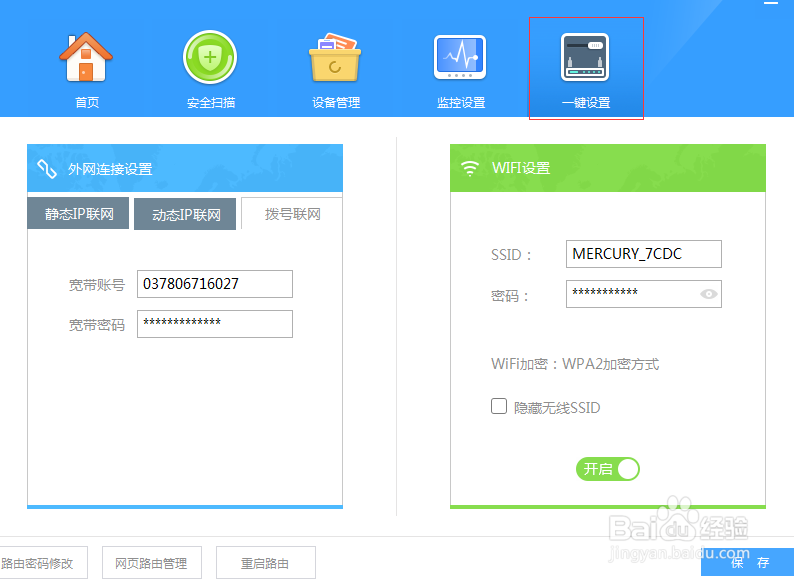
9、如果你们家路由器wifi被攻击了,“瑞星路由器安全卫士”也能够保护的。